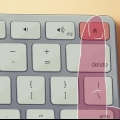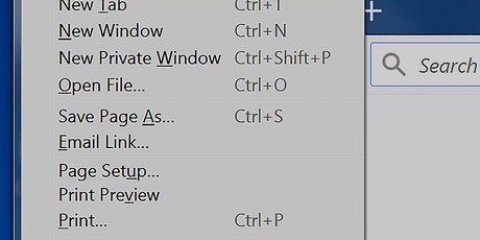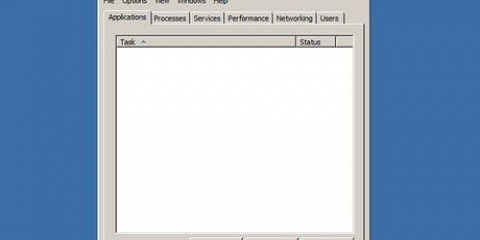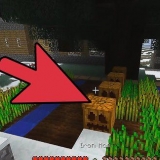Metodene ovenfor fungerer noen ganger ikke fordi noen verktøy fortsatt kjører. For å deaktivere og fjerne den først, gå til utvidelsene dine. For å gjøre dette, klikk på Dropbox-programmet og deretter mellomromstasten. Du ser nå et bilde av en boks med en pil. Klikk deretter på "mer...".Finn Dropbox i denne listen og fjern merket for den. Nå kan du fortsette med sletting. Når du fjerner Dropbox fra datamaskinen, vil ikke Dropbox-filene dine lenger synkroniseres med datamaskinen. Filene dine forblir i Dropbox-mappene dine i skyen med mindre du sletter disse filene manuelt (som beskrevet ovenfor).
Fjern dropbox fra mac-en
Innhold
Er du ferdig med Dropbox og vil ikke bruke det lenger på Macen? Følg alle trinnene i artikkelen nedenfor for å sikre at Dropbox er fullstendig fjernet.
Trinn
Del 1 av 4: Fjerning av programvare og mapper

1. Finn Dropbox på Mac-menylinjen. Klikk på Dropbox-ikonet.

2. Avslutt Dropbox. Klikk på tannhjulikonet og deretter Avslutt Dropbox.

3. Finn Dropbox i "Applications"-mappen. Fjern den ved å høyreklikke og Flytt til søppel eller ved å dra den til papirkurven.

4. Finn Dropbox-mappen din for å slette den også. Høyreklikk på mappen og velg Flytt til søppel eller dra mappen til papirkurven.
Merk at dette også sletter innholdet i mappen, sammen med mappen. Hvis du ikke vil ha det, må du flytte eller kopiere innholdet til en annen mappe før du sletter Dropbox-mappen.

5. Fjern Dropbox fra sidefeltet om nødvendig. Høyreklikk på mappenavnet og velg Fjern fra sidefeltet.
Del 2 av 4: Fjerning av den kontekstuelle Dropbox-menyen

1. Åpne "Finder". klikk på gå og så videre Gå til mappen, eller hold tastekombinasjonen ⇧Skift+⌘ cmd+G fikset.

2. type /Bibliotek og klikk på Gå.

3. Fjern Dropbox-verktøyene ved å flytte dem til papirkurven. Dette vil fjerne Dropbox og om nødvendig kontekstmenyen fra systemet ditt.
Del 3 av 4: Fjerning av programinnstillingene

1. Åpne "Finder". klikk på gå og så videre Gå til mappen, eller hold tastene ⇧Skift+⌘ cmd+G fikset samtidig.

2. Angi Dropbox-plasseringen. type ~/.slippboks og klikk på Gå.

3. Velg hele innholdet i /.dropbox-mappen og dra den til papirkurven. Dropbox-programinnstillingene er nå fjernet fra datamaskinen.
Del 4 av 4: Fjerne Dropbox fra Finder-verktøylinjen

1. Åpne "Finder". klikk på Vise og så videre Tilpass verktøylinjen.

2. Finn Dropbox-ikonet i ditt nåværende verktøylinjesett.

3. Velg og hold Dropbox-ikonet. Dra den fra verktøylinjen til plassen over den, slipp den og klikk Ferdig.
Tips
Advarsler
- Før du avinstallerer, sørg for at du har synkronisert datamaskinen med Dropbox. Ellers kan du ha en utdatert versjon av filene dine i skyen.
Artikler om emnet "Fjern dropbox fra mac-en"
Оцените, пожалуйста статью
Populær